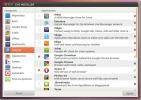कैसे LXDE डेस्कटॉप को अनुकूलित करने के लिए
यदि आप पीसी पर कम संसाधनों के साथ हैं, तो LXDE डेस्कटॉप वातावरण सबसे अच्छा लिनक्स डेस्कटॉप में से एक है। दी, सभी हल्के डेस्कटॉप वहाँ कम संसाधन मशीनों के लिए अच्छा होने की ख्वाहिश रखते हैं। हालाँकि, LXDE निर्विवाद राजा है। क्यों? अन्य प्रकाश डेस्कटॉप के विपरीत, LXDE उपयोगकर्ताओं को 256mb से कम रैम और एक पेंटियम 4 पर एक आधुनिक, चिकना अनुभव प्रदान कर सकता है। यह कहा जा रहा है, इसके बारे में बहुत अधिक प्यार है जो इसके बारे में बात नहीं करता है। मुख्य रूप से: LXDE डेस्कटॉप को अनुकूलित करने की स्वतंत्रता। अन्य हल्के वाले अनुकूलन के लिए अनुमति देते हैं, लेकिन LXDE के स्तर पर लगभग नहीं।
जीटीके थीम

कई डेस्कटॉप वातावरणों की तरह, LXDE GTK का भारी उपयोग करता है। नतीजतन, विजेट और पैनल GTK थीम के साथ थीम पर आधारित हैं। दुर्भाग्य से, LXDE GTK3 (GTK टूलकिट का नवीनतम संस्करण) का उपयोग नहीं करता है, इसलिए उपयोगकर्ता पुराने GTK2 विषयों का उपयोग करने के साथ अटक जाते हैं। कोइ चिंता नहीं! सिर्फ इसलिए कि टूलकिट पुराना है, इसका मतलब यह नहीं है कि थीम बहुत पुरानी हैं!
LXDE डेस्कटॉप के लिए दर्जनों बेहतरीन GTK2 थीम हैं। उन्हें यहाँ डाउनलोड करें gnome-look.org, तथा xfce-look.org.

LXDE डेस्कटॉप पर डिफ़ॉल्ट GTK2 थीम को बदलने के लिए, आपको LXAppearance को खोलना होगा। इसे खोलने के दो तरीके हैं, लेकिन इस ऐप को लॉन्च करने का सबसे तेज़ तरीका लॉन्चर के साथ इसे खोलना है। दबाएँ ALT + F2, टाइप करें “lxappearance” और एंटर की दबाएं।
LXAppearance के अंदर, GTK2 थीम ब्राउज़र डिफ़ॉल्ट पेज है। सूची के माध्यम से स्क्रॉल करें, और एक थीम चुनें जो आपको सूट करे। एक विषय का चयन करने के बाद, "लागू करें" पर क्लिक करें।
विंडो मैनेजर थीम
अन्य के जैसे डेस्कटॉप वातावरण, LXDE में एक विंडो मैनेजर है। हालांकि, अन्य डेस्कटॉप के विपरीत, LXDE अपना विंडो मैनेजर नहीं बनाता है। इसके बजाय, वे एक बहुत लोकप्रिय, हल्के विंडो प्रबंधक का उपयोग करते हैं: ओपनबॉक्स। इसका लाभ यह है कि LXDE उपयोगकर्ता डेस्कटॉप और विंडो प्रबंधकों को स्वतंत्र रूप से थीम करने में सक्षम हैं।
LXDE पर ओपनबॉक्स थीम बदलना दो तरीकों से किया जा सकता है। पहला तरीका LXAppearance के अंदर एक थीम का चयन करके है। दूसरा (बेहतर) तरीका ओब्कोफ, ओपनबॉक्स कॉन्फ़िगरेशन टूल को खोलना है।

दबाकर ओब्कोफ लॉन्च करें ALT + F2, टाइप करें "obconf" और एंटर की दबाएं।
थीम सूची के माध्यम से स्क्रॉल करें और ओपनबॉक्स तुरंत बदल जाएगा। "नई थीम स्थापित करें" पर क्लिक करके नए विषय स्थापित करें।
नए Openbox विंडो प्रबंधक थीम डाउनलोड करें box-look.org.
प्रतीक
यह बिना कहे चला जाता है, लेकिन आइकन डेस्कटॉप बना सकते हैं या तोड़ सकते हैं। यही कारण है कि अपने डेस्कटॉप के साथ उपयोग करने के लिए एक अच्छा विषय चुनना महत्वपूर्ण है। दुर्भाग्य से, LXDE में डिफ़ॉल्ट आइकन का एक बहुत सुंदर सेट है। LXDE में आइकन सेट को बदलने का विकल्प, फिर से, LXAppearance में रहता है। LXAppearance के अंदर, "आइकन" टैब पर क्लिक करें। सूची के माध्यम से देखो, और एक विषय पर क्लिक करें जो आपको सूट करता है।

नए आइकन थीम डाउनलोड करने के लिए, प्रयास करें यहाँ, तथा यहाँ.
माउस कर्सर
LXDE में माउस कर्सर को देखने के तरीके से खुश नहीं हैं? कोइ चिंता नहीं! LXDE डेस्कटॉप में अन्य कॉस्मेटिक चीजों की तरह, यह परिवर्तनशील है। लॉन्चर के साथ सेटिंग क्षेत्र पर जाएं। इसके साथ खोलें ALT + F2, टाइप करें "lxappearance"। बहुत सारे कॉस्मेटिक संबंधित विकल्प LXAppearance क्षेत्र में हैं।

उपस्थिति ऐप के अंदर, माउस कर्सर टैब देखें और उस पर क्लिक करें। इस क्षेत्र में सभी व्यक्तिगत माउस थीम हैं जिनका आप उपयोग कर सकते हैं। एक कर्सर थीम खोजें जिसे आप पसंद करते हैं, और इसे लागू करने के लिए उस पर क्लिक करें। ध्यान रखें: कुछ प्रोग्राम बहुत ज़िद्दी होते हैं, और नए कर्सर विषय का तुरंत उपयोग करने से इंकार कर देंगे। यह सुनिश्चित करने के लिए कि सब कुछ नए कर्सर थीम का पूरी तरह से उपयोग कर रहा है, अपने पीसी को पुनरारंभ करें।
LXDE में "+ इंस्टॉल" पर क्लिक करके नए कर्सर थीम जोड़ें।
Cursor विषय डाउनलोड के लिए उपलब्ध हैं यहाँ.
फोंट्स
मानो या न मानो, लेकिन फोंट एक ऑपरेटिंग सिस्टम का उपयोग करने का एक अभिन्न अंग हैं। अच्छे फोंट हैं? सब कुछ पढ़ना आसान है, और इंटरफ़ेस बहुत अच्छा लग रहा है। खराब फोंट हैं? सब कुछ भयानक लग रहा है, यह पढ़ना मुश्किल है, और ऑपरेटिंग सिस्टम का उपयोग करना एक भयानक, अप्रिय अनुभव है।

किसी भी डेस्कटॉप वातावरण की तरह, फोंट अनुकूलन योग्य हैं। LXDE में फ़ॉन्ट सेटिंग्स प्राप्त करने के लिए, LXAppearance में फ़ॉन्ट टैब देखें। फ़ॉन्ट सेटिंग क्षेत्र आपको अलग-अलग फ़ॉन्ट चुनने नहीं देता है। सौभाग्य से, फॉन्ट सेटिंग्स ज्यादातर लोग रेंडरिंग से संबंधित हैं।
"एंटी-एलियासिंग सक्षम करें" के बगल में स्थित चेकबॉक्स पर क्लिक करके फोंट के लिए एंटी-अलियास सेटिंग चालू या बंद करें। इसके अतिरिक्त, "संकेत", और उप-पिक्सेल ज्यामिति के तहत "उप-पिक्सेल ज्यामिति" के तहत संकेत सेटिंग्स को बदलें।
पैनल
LXDE में एक पैनल है। पैनल को lxpanel के रूप में जाना जाता है, और यह बहुत एक्स्टेंसिबल है। पैनल सेटिंग बदलने के लिए, पैनल पर राइट क्लिक करें और “पैनल सेटिंग्स” विकल्प चुनें।

पैनल सेटिंग क्षेत्र के अंदर, बहुत सारी अलग-अलग चीजें हैं। उपयोगकर्ता "ज्यामिति" के तहत पैनल की स्थिति, संरेखण और आकार को बदल सकते हैं, "उपस्थिति" के तहत पैनल के लिए उपस्थिति सेटिंग्स, और "पैनल एप्लेट्स" के तहत पैनल में नए आइटम जोड़ सकते हैं।

"पैनल ऐप्पल" टैब पर क्लिक करके पैनल में नए आइटम जोड़ें, फिर एक नया आइटम जोड़ने के लिए "जोड़ें" का चयन करें। इसके अतिरिक्त, उपयोगकर्ता एप्लेट का चयन करके पैनल से अलग-अलग आइटम निकाल सकते हैं, फिर "हटाएं" पर क्लिक कर सकते हैं। "प्राथमिकताएँ" बटन का चयन करके एक एप्लेट का चयन करके व्यक्तिगत एप्लेट सेटिंग्स तक पहुँचें।
LXDE डेस्कटॉप पर एक नया पैनल वर्तमान पैनल पर राइट-क्लिक करके रखें, फिर "नया पैनल बनाएं" बटन का चयन करें। उपयोगकर्ता "इस पैनल को हटाएं" बटन के साथ एक पैनल भी निकाल सकते हैं।
निष्कर्ष
LXDE एक बेहतरीन डेस्कटॉप है, खासकर उन लोगों के लिए जो उम्र बढ़ने, कमज़ोर हार्डवेयर द्वारा सीमित हैं। हालाँकि, सिर्फ इसलिए कि यह पुराने सामान पर बहुत अच्छा चलता है, इसका मतलब यह नहीं है कि यह केवल उपयोग का मामला है! चूंकि LXDE डेस्कटॉप वातावरण बहुत एक्स्टेंसिबल है, इसलिए यह उन लोगों के लिए एक आदर्श कंप्यूटिंग अनुभव बनाता है जो अनुकूलित करना पसंद करते हैं।
यदि आपने अन्य सभी हल्के डेस्कटॉप की कोशिश की है, और पाया है कि अनुकूलन विकल्पों की कमी है, तो इसे आज़माएं! आपको इसका पछतावा नहीं हुआ!
खोज
हाल के पोस्ट
आवश्यक रूप से ईव इंस्टालर के साथ उबंटू में आवश्यक पैकेज स्थापित करें
ईव इंस्टालर एक उबंटू उपकरण है जो आपको उबंटू 11.04 और लिनक्समिंट ऑपर...
Windows, Linux और Mac में LibreCAD के साथ CAD डिजाइन बनाएं
कंप्यूटर एडेड डिजाइन (सीएडी), निर्माण, इंजीनियरिंग और विनिर्माण संब...
उबंटू में Psensor के साथ सिस्टम घटकों का मॉनिटर तापमान
सिस्टम हीट अप के कारण कई समस्याएं हो सकती हैं जो कंप्यूटर घटकों को ...